Word软件相信大家都不陌生,我们的电脑系统一般都自带word软件。在普通的办公中,word软件已经成为很多朋友必用的软件之一。我们在Office中使用word文档时,一打开文档就会弹出一个“如有问题请关闭”的框,但是打不开。word打不开又怎样?这里给大家总结一下word打不开的解决办法。你可以通过几个简单的步骤解决这个问题!
 (资料图片)
(资料图片)
当word文档无法打开时,通常会出现以下症状:
1.word强制关闭,提示发送错误报告,然后要求重新启动word。
2.重启word后说遇到严重错误,需要进入安全模式。如果选择“否”,又会回到这个状态,所以只能选择“是”。
3.进入word的安全模式,提示禁用部分功能。
4.无论重启多少次都无法正常启动,只能进入安全模式。
5.除非重新安装系统,否则重新安装并修复office将无济于事。
结束
1:删除普通模板文件。
1.删除普通模板文件是最直接有效的解决方法。
普通模板文件默认隐藏在系统盘c盘,所以第一步是显示系统隐藏文件。双击“我的电脑”,点击顶行的“工具”-“文件夹选项”。
2.然后选择“查看”,取消选中“隐藏受保护的操作系统文件(推荐)”,然后勾选“显示所有文件和文件夹”,最后选择“确定”
3.完成以上操作后,打开路径:C:\ documents and settings \ administrator \ application data \ Microsoft \ templates,会看到两个文件。删除“正常”就行了。
结束
2.删除空白模板文件。
1.从“菜单栏”中选择“文件”-创建一个新文档。
2.然后在右边新文档显示窗口选择“我的模板”进入。
3.进入个人模板选择框,找到并删除下图的“空白文档”,然后确认。
结束
方法三:重装word软件。
1.对重要的word文档进行备份,然后卸载原来的word软件,重新安装word软件,然后打开。我们还可以发现,这个词正常打开。因为重新下载word软件比较麻烦,所以不推荐这种方法。
结束
方法4:恢复或重装系统。
1.选择系统还原或者重装系统是解决word打不开的终极方案,但是比较麻烦。选择系统还原或者重装系统的朋友建议,重要的word文档数据等电脑重要数据一定要备份,避免数据丢失。
结束
需要注意的事项
在重新安装word或重新安装系统之前,请务必备份重要的文档和数据。
以上是word打不开怎么办的四种解决方法。它们仅供你参考,希望能帮到你!
本文讲解到此结束,希望对大家有所帮助。
关键词: 打不开
责任编辑:Rex_09




































 营业执照公示信息
营业执照公示信息